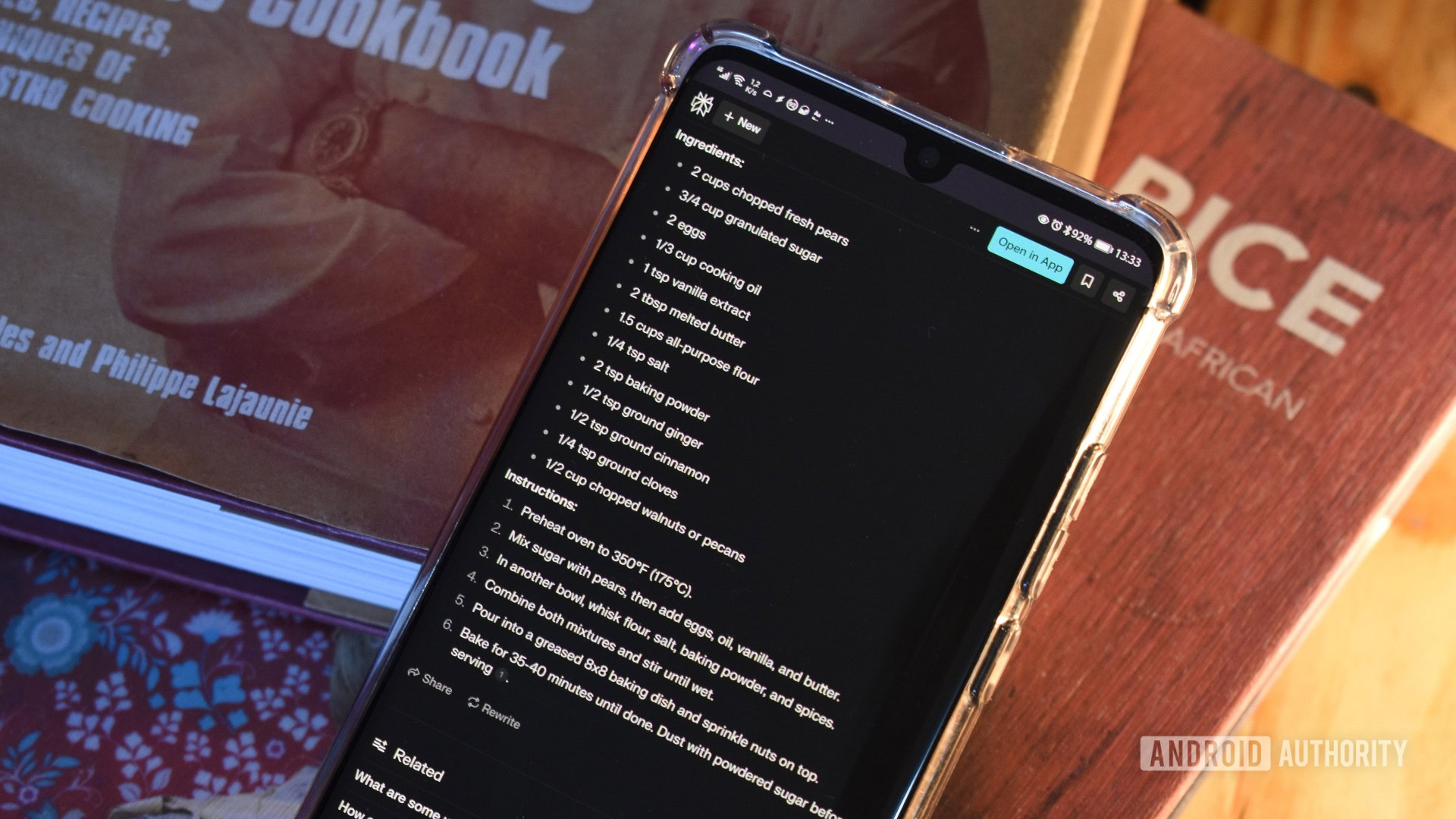
我用人工智能增强了手机浏览器的搜索栏(为什么你也应该这样做)
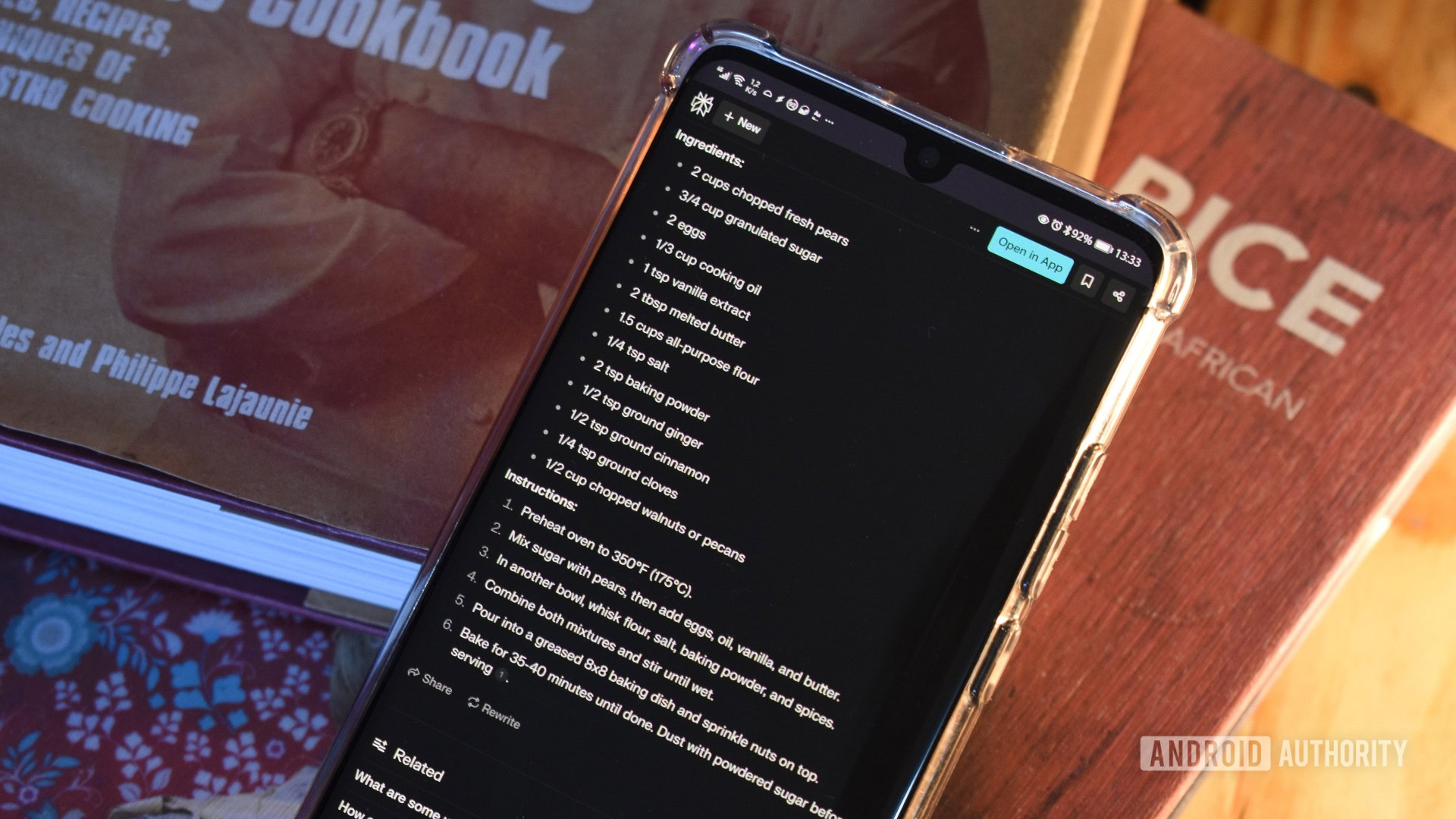
安迪·沃克 / AndroidAuthority
谷歌搜索可能仍然是主宰一切的搜索引擎,但它已不再是在线查找内容的最佳方式。有许多人工智能搜索引擎和平台,我认为它们做得更好。我所说的不是谷歌的人工智能概览也没有这样的功能。
它们在总结多个结果方面非常有用,而不是列出可能找到答案的潜在站点。这就是为什么我在手机上放弃了使用Google,并将移动浏览器的默认搜索引擎切换到了像Perplexity这样的AI服务。ChatGPT等等。
为什么AI搜索引擎优于Google搜索
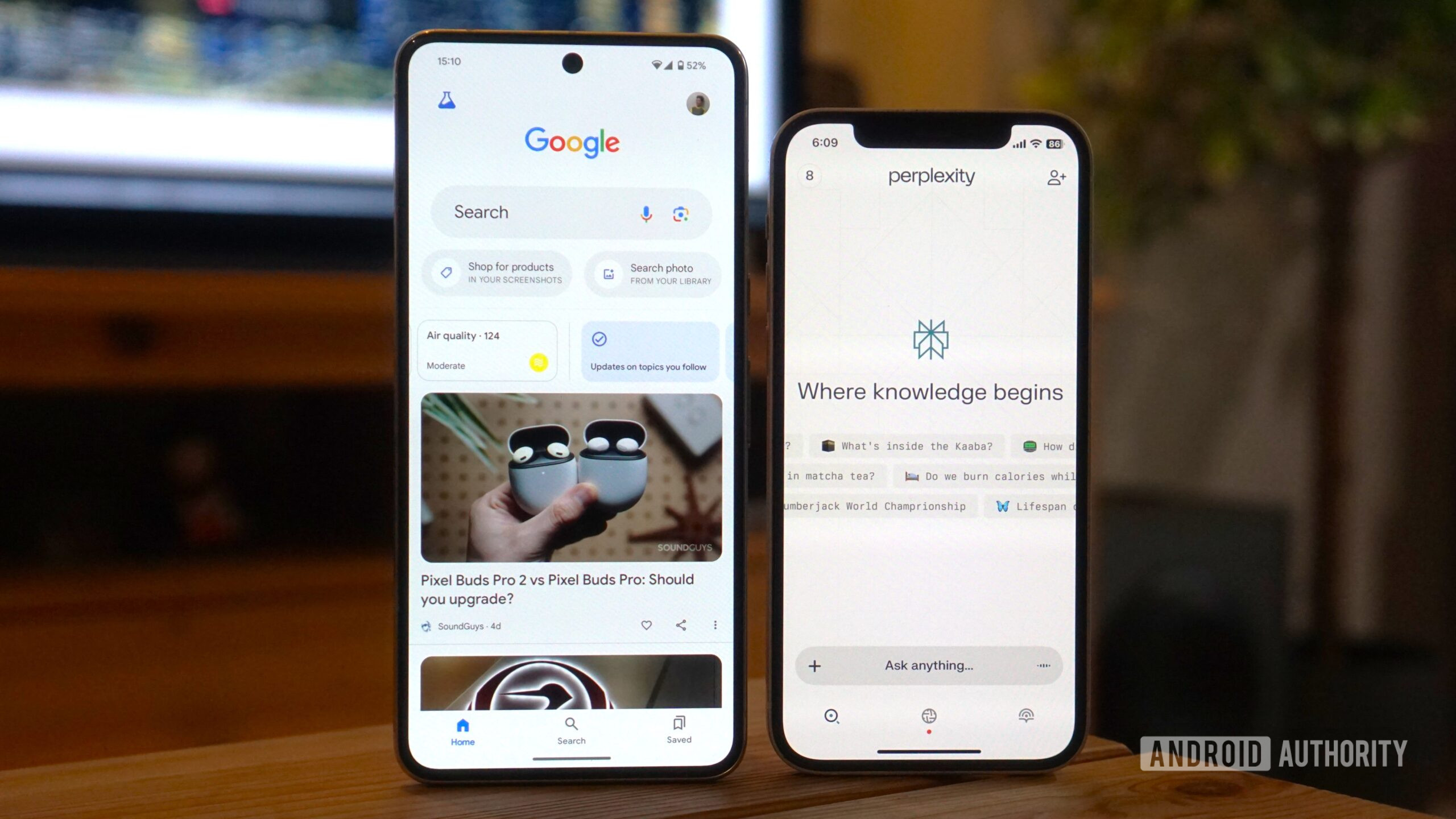
卡尔文·万克赫德 / AndroidAuthority
我发现谷歌搜索越来越无法满足我的需求。最近,它提供的结果并不完全符合我的意图或期望。传统搜索引擎的设计不会直接回答你的查询——它们提供可能通往答案的途径。这多出来的步骤是没有必要的。当时间紧迫时,这会阻碍我的工作流程。
然而现在已经到了2024年,有一些工具可以让我绕过这种限制。通过简单的搜索字符串,我可以访问几个有用的AI聊天机器人和工具,当通过浏览器访问时,它们实际上变成了AI搜索引擎。利用这个技巧,我在日常浏览中更频繁地使用这些AI工具。
你使用人工智能服务作为搜索引擎吗?
163票
特定的查询,如“如何制作泡菜?”或“最适合越野冒险的小汽车是什么?”不再给我提供一个网站列表,五月有答案。相反,AI搜索引擎提供一系列步骤、候选方案、关于原料或模型的信息以及来源。如果我想了解更多关于制作过程的内容,我可以访问它建议的网站上的泡菜食谱。如果不满意这个食谱,我可以让AI搜索引擎推荐其他食谱或者变化版本。这一过程节省了我大量时间来精炼完美的搜索查询,并且有助于填补我可能存在的知识空白。
传统的搜索引擎自然不会直接给你提供问题的答案,只会给出可能通向答案的途径。
AI搜索引擎会为您完成艰巨的工作。即使您的查询不够完美,它们仍然会从多个来源进行搜索,为您提供问题的答案,而不仅仅是提供可能有用也可能没有帮助的网站列表。
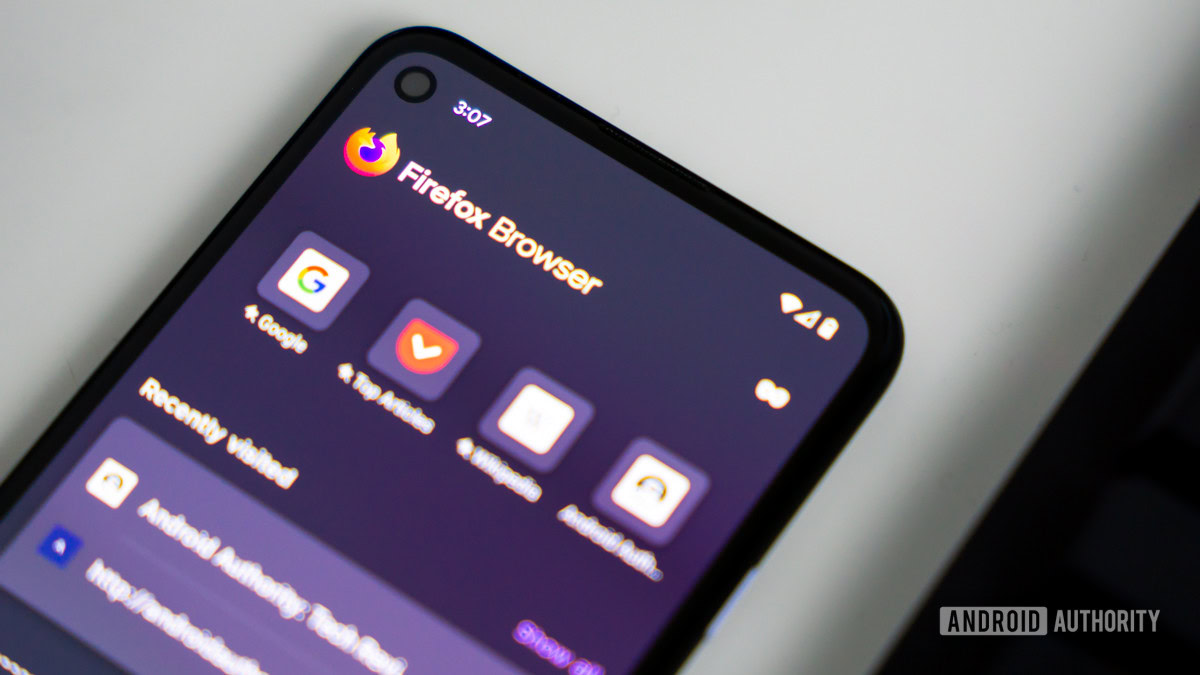
埃德加·塞尔万特斯 / AndroidAuthority
所以,为什么我要在浏览器中使用AI搜索引擎而不是直接使用呢原生AI应用好吧,网页浏览器是我每天在Windows上工作流程的一部分,我的安卓智能手机这确实是有意义的,应该修改(可以说是改进)这个工作流程,而不是将其重新导向到一个单独的应用程序中。我承认我在主屏幕上有一个Perplexity小部件,但我经常忘记使用它。这对我来说并不自然,但打开浏览器就自然多了。浏览器也使得更容易跳转到二级链接和三级链接,从而可以进行更深入的研究。
此外,我不只使用一个AI搜索引擎。网页浏览器允许你添加并从地址栏访问多个选项,我充分利用了这一点。我依赖Perplexity来解释各种话题和理念,无论是当前趋势、技术过程还是特定新闻故事。我已经写过如何Perplexity是我首选的谷歌新闻的替代品为此目的,特别是得益于其相关查询建议。
AI搜索引擎为你提供了超出简单网站发现的实际工具。
AI搜索引擎可以从浏览器的URL栏执行实际任务。我使用ChatGPT来比较在线上的几项物品,快速生成Tasker配方,计算复杂运算,创建简单的图表、电子表格或表格,或者处理更抽象的建议。我无法通过Google搜索来做这些事情。
值得注意的是,不需要等待这些人工智能服务和聊天机器人推出搜索引擎。虽然SearchGPT是OpenAI即将推出的搜索引擎,但你目前已经可以通过浏览器的网址栏使用ChatGPT、Perplexity和You.com。那么,该如何操作呢?
如何在Android浏览器中添加AI搜索引擎

埃德加·塞万提斯 / AndroidAuthority
让我们从开始吧Mozilla Firefox在Android上。这是我选择的Android浏览器,无需任何技术调整即可添加自定义搜索引擎。
如何在Android版Mozilla Firefox中添加AI搜索引擎
值得注意的是,下面的过程对于Firefox的分支版本也应该类似,但我这里使用的是Android版纯正Mozilla Firefox的稳定版本。
- 在手机上打开火狐浏览器。
- 点击三按钮图标在屏幕的右下角。
- 选择设置.
- 选择搜索.
- 点击管理替代搜索引擎.
- 点击+ 添加搜索引擎.
- 填写以下字段:名称和搜索字符串URL.
- 您可以在下方找到您最喜欢的人工智能服务的搜索字符串URL:
- ChatGPT:
https://chatgpt.com/?q=%s - 困惑度:
https://www.perplexity.ai/?q=%s - You.com:
https://you.com/search?q=%s
- ChatGPT:
- 您可以在下方找到您最喜欢的人工智能服务的搜索字符串URL:
- 点击保存完成之后。
- 要将其设置为您默认的搜索引擎,请退出之前的屏幕,然后点击默认搜索引擎.
- 选择你的新搜索引擎。
你可以多次完成此过程,添加尽可能多的AI搜索引擎。一旦将你喜欢的引擎设置为默认,当你输入搜索查询时,你将收到来自你首选AI服务的结果。不过我并不建议这样做。Firefox允许在搜索栏内切换多个搜索提供商(请参见上面的最后一张图片),因此你可以快速地在Google、Perplexity或ChatGPT之间进行切换。
如何在Android上向Cromite添加AI搜索引擎
不是每个人都使用Firefox,所以让我们来谈谈谷歌的原生浏览器。谷歌浏览器在Android上不允许添加自定义搜索引擎,这使得它与本教程和我的个人需求不兼容。值得注意的是,Chrome并非唯一存在这种情况的浏览器。其他流行的Chromium浏览器,包括Brave、Edge和Vivaldi,在其Android版本中也没有添加搜索引擎的选项。
如果您需要一个具有自定义搜索引擎功能的基于Chromium的Android浏览器,我推荐您使用 AppleWebKit浏览器(注意:Awaken浏览器可能是想表达的一个具体产品名称,在此处可能需要更正或提供具体产品名)。如果是指具体的第三方浏览器应用,请给出更准确的产品名以便提供正确的建议。根据上下文需求,如果有特定的应用名字请补充完整信息。原文如果没有更多具体内容,则输出原文。 If you need a Chromium-based browser on Android with custom search engine capabilities, I’d recommend铬铁矿它使用与Google Chrome类似的底层技术,但更加注重隐私,并包含了一些额外的功能,如广告拦截。我发现它的速度比Chrome快得多,但是你需要从第三方仓库Github安装它。
- 打开Cromite。
- 点击三点按钮在屏幕右上角选择设置.
- 点击搜索引擎.
- 选择编辑搜索引擎.
- 在站点搜索部分,点击增加.
- 填写以下字段:名称, 快捷方式,和 搜索字符串 URL.
- 您可以在下方找到您最喜欢的人工智能服务的搜索字符串URL:
- ChatGPT:
https://chatgpt.com/?q=%s - 困惑度:
https://www.perplexity.ai/?q=%s - You.com:
https://you.com/search?q=%s
- ChatGPT:
- 您可以在下方找到您最喜欢的人工智能服务的搜索字符串URL:
- 点击添加当你完成的时候。
- 你现在可以使用Chrome内的搜索引擎了。更好一点的是,在你的搜索查询前使用快捷方式,将搜索导向你偏好的引擎。
值得注意的是,Cromite并不完美,因此有些人可能会反对使用它。然而,也有一些替代方案。弧形搜索浏览器最近推出的Android版本中,默认集成了Perplexity搜索选项。它是一个更简单和现代的替代方案。
如何在桌面浏览器中添加AI搜索引擎
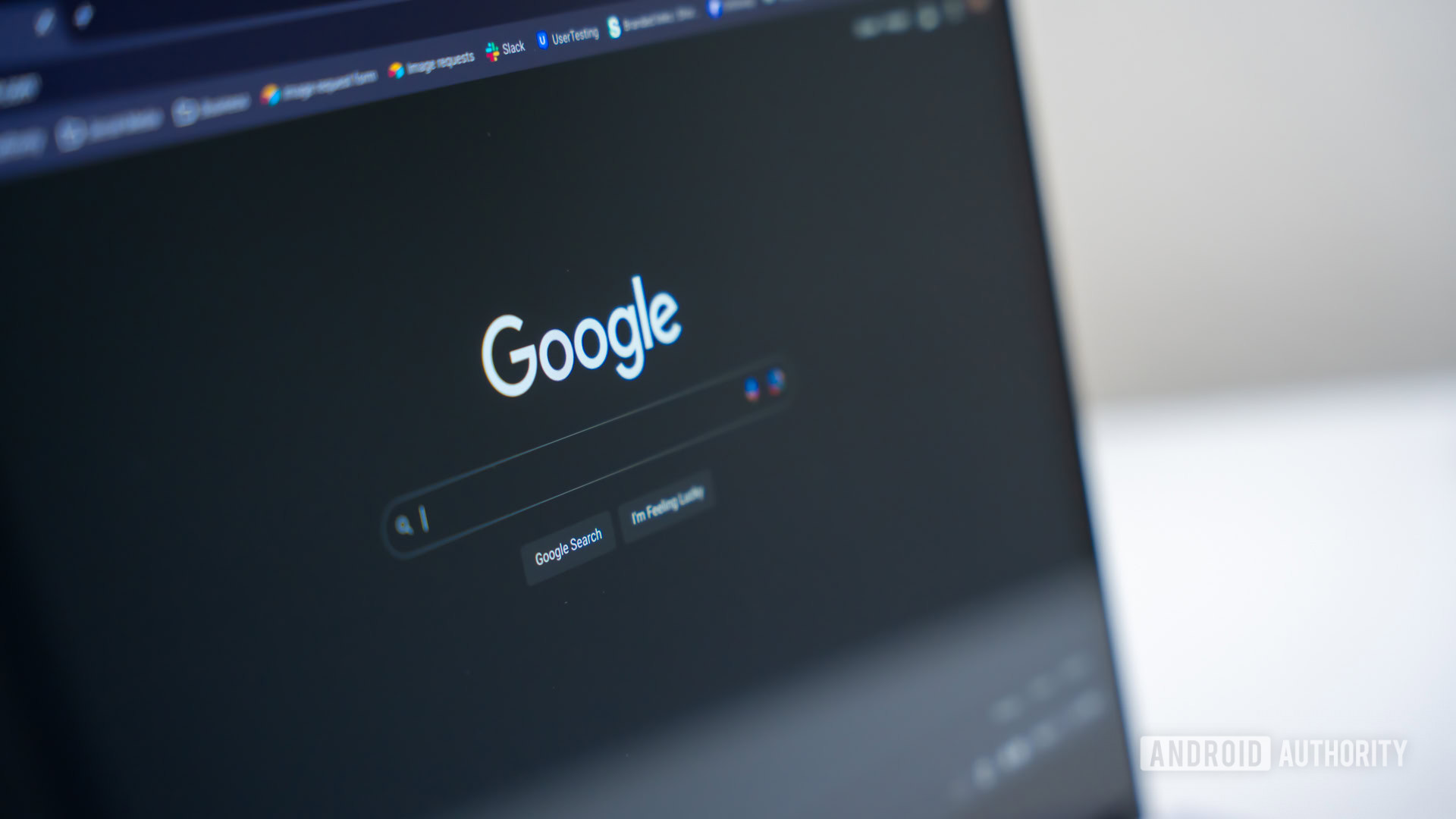
埃德加·塞万提斯 / AndroidAuthority
我已经在我的桌面浏览器火狐和谷歌浏览器上进行了这些更改。
如何在桌面版Mozilla Firefox中添加AI搜索引擎
在台式机上Firefox中添加新的搜索引擎要比其移动版本复杂得多,但这并非不可能。你需要在浏览器中进行一番查找和设置。关于:配置首先创建仪表板。这里是如何操作的方法。
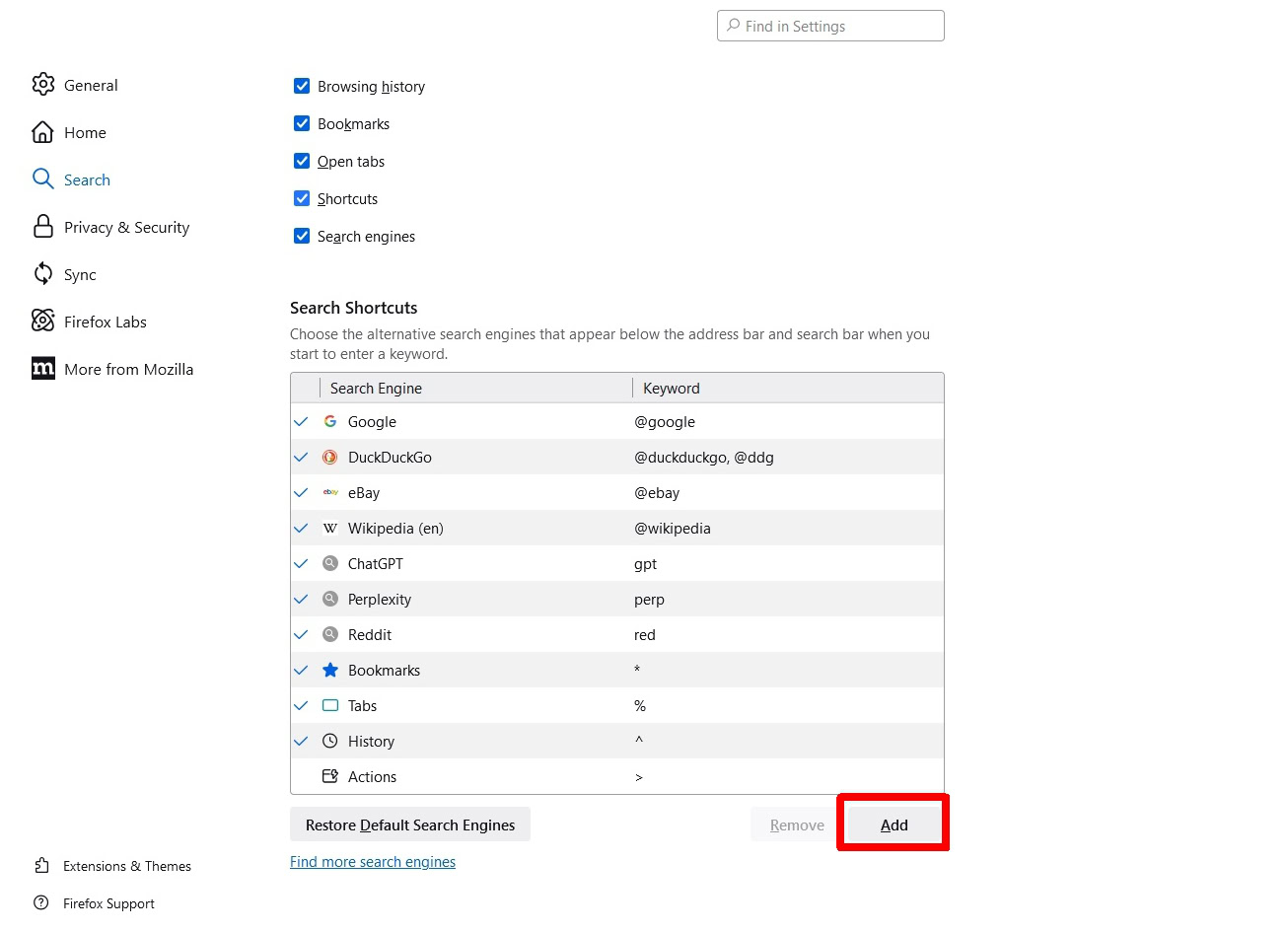
安迪·沃克 / AndroidAuthority
- 打开Firefox并导航到
关于:配置在URL栏中。 - 点击接受风险并继续.
- 在搜索偏好名称框中输入
浏览器.urlbar更新2引擎别名刷新并点击+图标. - 你现在应该能够通过导航到相应页面在浏览器中添加新的搜索引擎。设置 > 搜索 > 添加在搜索快捷方式部分。
- 填写以下字段:名称以及搜索字符串URL.
- 您可以在下方找到您喜欢的AI服务的搜索字符串URL:
- ChatGPT:
https://chatgpt.com/?q=%s - 困惑度:
https://www.perplexity.ai/?q=%s - You.com: 你.com:
https://you.com/search?q=%s
- ChatGPT:
- 您可以在下方找到您喜欢的AI服务的搜索字符串URL:
- 点击保存完成之后。
- 要将其设置为您的默认搜索引擎,请退出上一个屏幕,然后点击默认搜索引擎.
- 选择你的新搜索引擎。
如果您不习惯使用这个仪表板,请使用Firefox的分支版本。最好的选择是Zen浏览器。这款极简主义替代品允许您原生添加搜索引擎。
如何在桌面版Google Chrome上添加AI搜索引擎
奇怪的是,在桌面端谷歌浏览器中添加自定义搜索引擎比在火狐浏览器中更容易。这里是如何操作的:
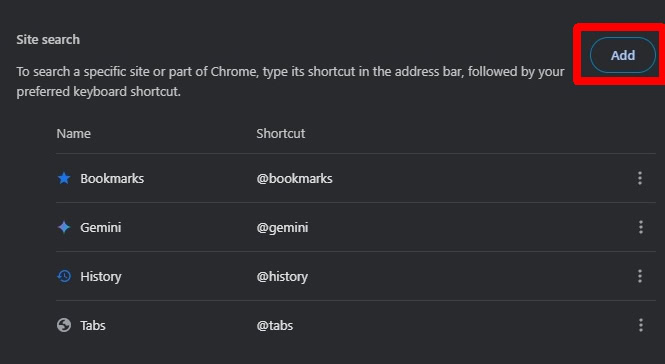
安迪·沃克 / AndroidAuthority
- 打开GoogleChrome。
- 点击三点按钮并选择设置.
- 选择搜索引擎 > 管理搜索引擎和网站搜索.
- 在站点搜索部分,点击添加.
- 填写以下字段:名称, 快捷方式,和搜索字符串 URL.
- 您可以在下方找到您最喜欢的人工智能服务的搜索字符串URL:
- ChatGPT:
https://chatgpt.com/?q=%s - 困惑度:
https://www.perplexity.ai/?q=%s - You.com:
https://you.com/search?q=%s
- ChatGPT:
- 您可以在下方找到您最喜欢的人工智能服务的搜索字符串URL:
- 点击添加当您完成时。
- 你现在可以使用Chrome内的搜索引擎了。更好一点的是,在搜索查询前使用快捷方式,将你的搜索导向你偏好的引擎。
值得注意的是,Chrome有一个巧妙的双子座搜索引擎选项,允许您通过在地址栏中使用快捷方式来使用Google的聊天机器人。在您的查询之前输入@狮子座在URL栏中输入,然后加上你的查询。结果将以Gemini聊天窗口的形式显示。
